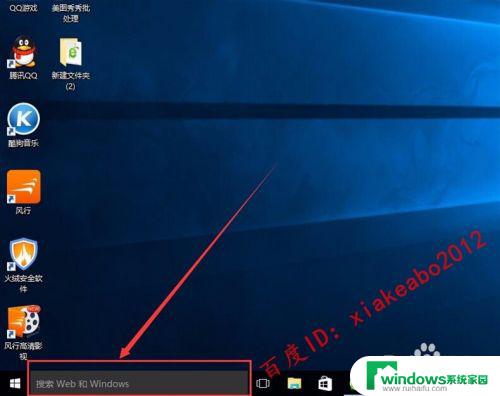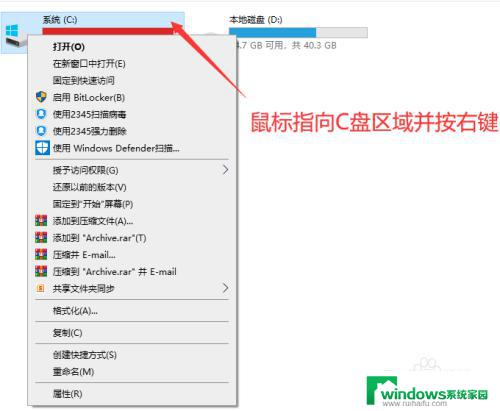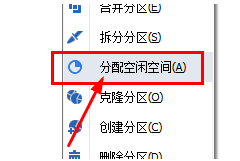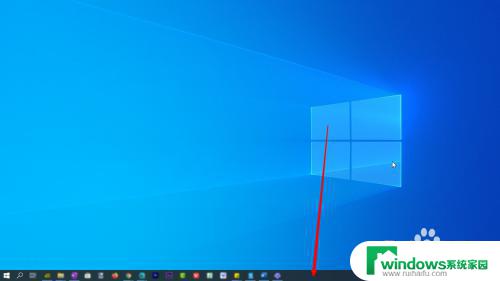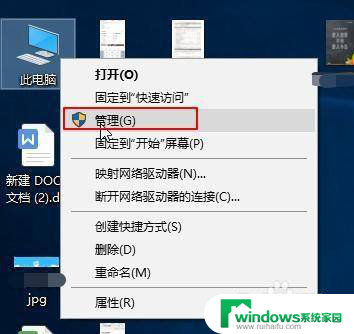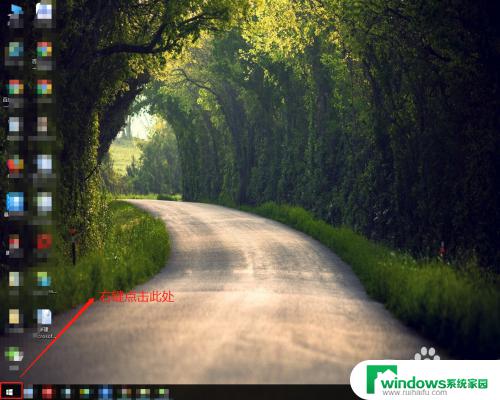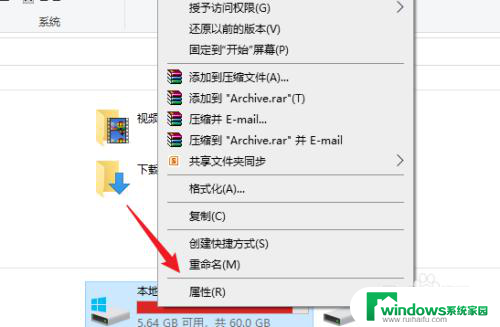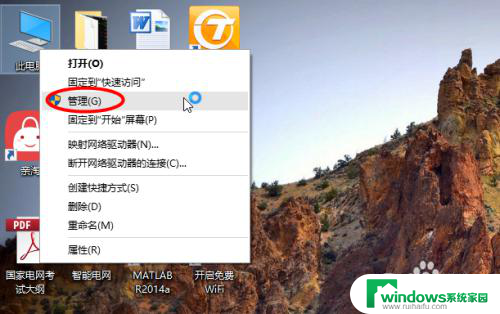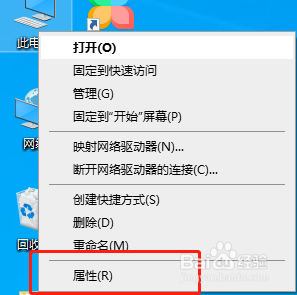windows10只有一个c盘是怎么回事 Win10 C盘空间不足怎么办
Windows10操作系统默认安装在C盘,如果你的电脑只有一个C盘,那么随着时间的推移,你可能会遇到C盘空间不足的问题,这会导致电脑运行缓慢,甚至无法正常使用。所以当你遇到C盘空间不足的情况时,你需要采取一些措施来解决这个问题。本文将介绍一些解决方法,帮助你在Windows10操作系统中处理C盘空间不足的困扰。
具体步骤:
1.鼠标移动到【此电脑】,右键->【管理】
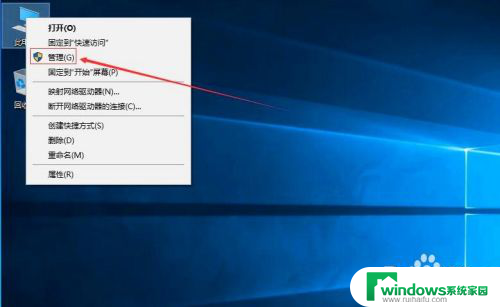
2.电脑桌面没有此电脑,点击下面文字教你如何显示此电脑
3.在管理界面:
【储存】->【磁盘管理】右边鼠标移动C盘上右键,【压缩卷】

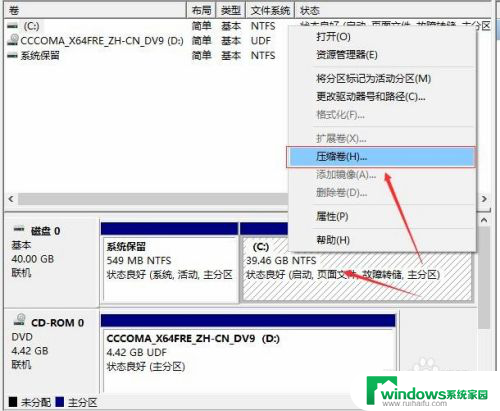
4.开始压缩:
输入您需要新建磁盘的大小,注意压缩空间量必须小于可用压缩空间大小。否则会失败,例如,我输入10240也就是10G
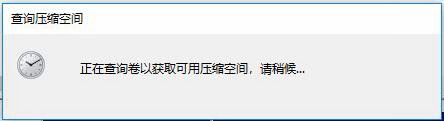
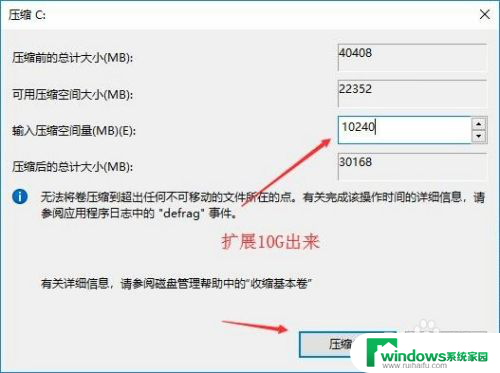
5.完成后,界面会出现一个黑色框10.00G未分配的磁盘
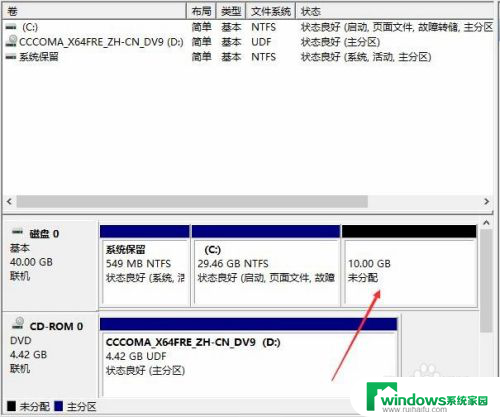
6.分配磁盘:
鼠标移动到未分配的磁盘上,右键【新建简单卷】

7.直接下一步下一步下一步,值默认即可,不需要修改。
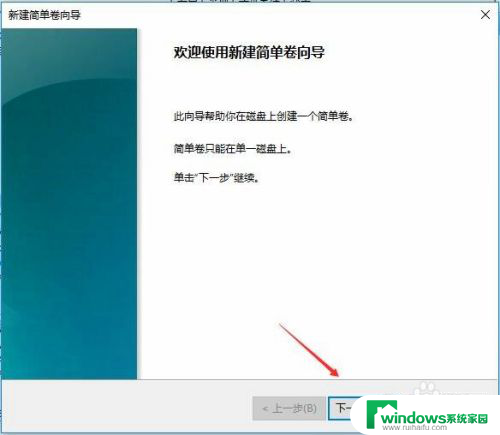
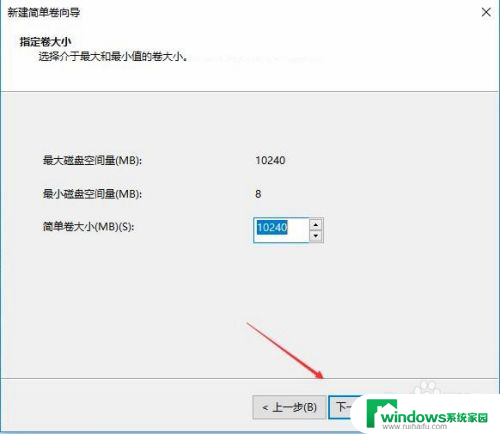
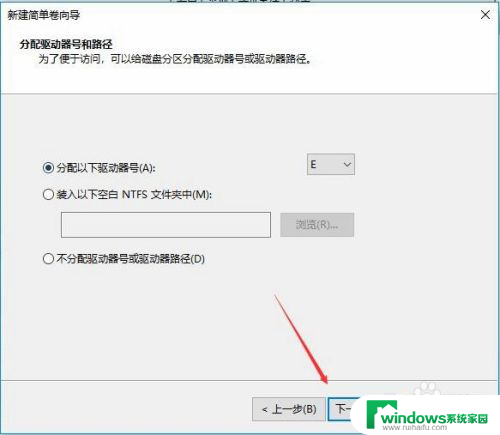
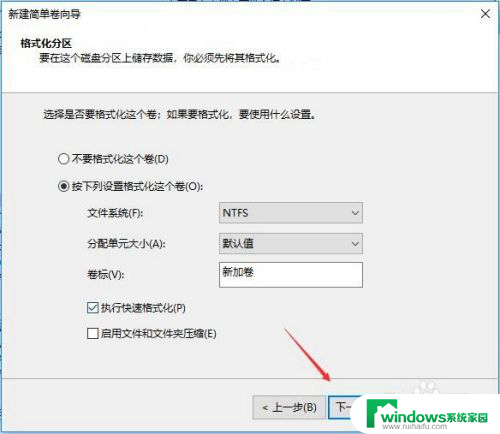
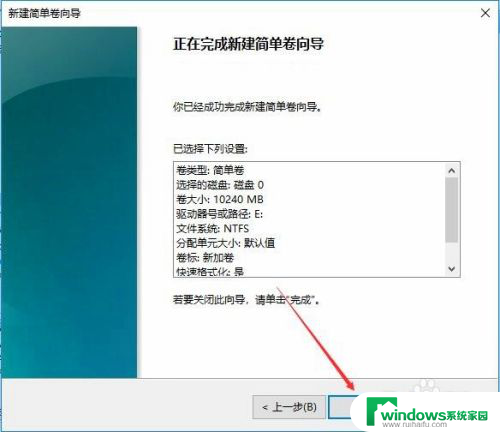
8.新建完成:
磁盘变成蓝色状态
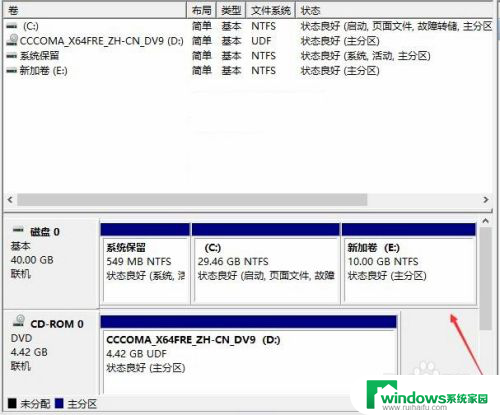
9.双击【此电脑】,新建磁盘出现了
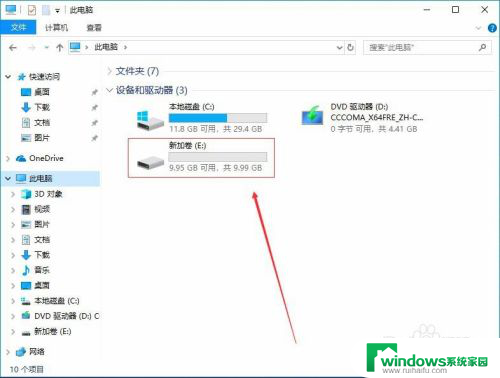
以上是关于Windows 10只有一个C盘的解决方案,如果您碰到了同样的问题,请参照小编的步骤处理,希望这些方法能够对您有所帮助。